【Docker】Linux开放2735端口实现远程访问Docker
大家好 我是寸铁👊
总结了一篇【Docker】Linux开放2735端口实现远程访问Docker ✨
喜欢的小伙伴可以点点关注 💝
前言
今天需要远程操作
Linux服务器的docker,这时就需要开放出docker的端口给我们访问进行操作。那怎么开放呢?下面寸铁手把手带你一步步走下去!
实现流程
查询docker服务
- 先使用如下命令查询
docker服务
systemctl status docker.service
查询结果如下:
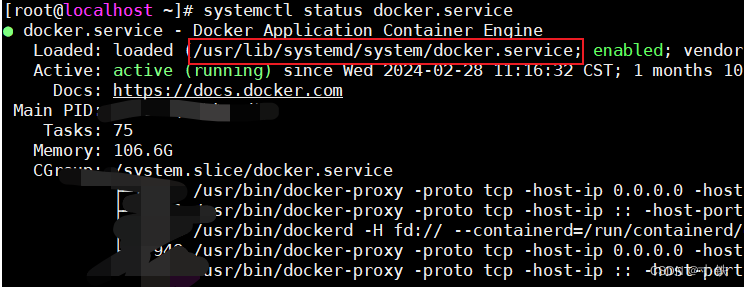
- 复制上面
docker.service文件存放的路径,如下:
/usr/lib/systemd/system/docker.service
编辑docker.service文件
- 使用
vim文件编辑器打开服务文件
vim /lib/systemd/system/docker.service
页面如下:
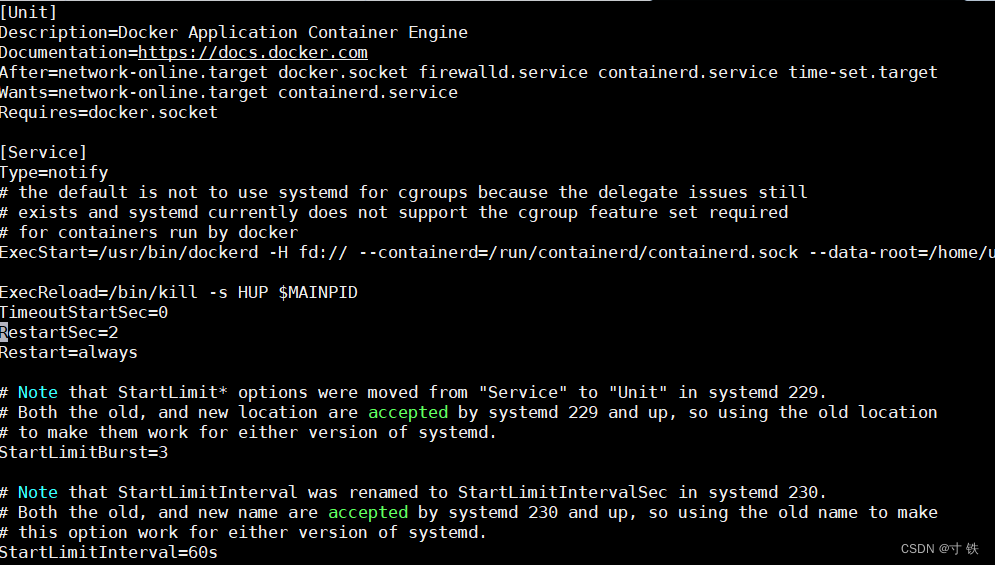
- 再定位到
ExecStart这一行,并在最后追加如下配置信息:
-H tcp://0.0.0.0:2375 -H unix://var/run/docker.sock

- 保存文件并退出
重新加载配置
重新加载配置信息两步走,如下:
- 重新载入服务信息
systemctl daemon-reload
如下图:
没有任何输出是正常的,说明正在重启中。

- 重启docker服务
systemctl restart docker.service
如下图:
没有任何输出是正常的,说明正在重启中。

验证端口开放
netstat -nlpt
看到0 :::2375开放,结果如下:

至此,端口开放完毕!
看到这里的小伙伴,恭喜你又掌握了一个技能👊
希望大家能取得胜利,坚持就是胜利💪
我是寸铁!我们下期再见💕
往期好文💕
保姆级教程
【保姆级教程】Windows11下go-zero的etcd安装与初步使用
【保姆级教程】Windows11安装go-zero代码生成工具goctl、protoc、go-zero
【Go-Zero】手把手带你在goland中创建api文件并设置高亮
报错解决
【Go-Zero】Error: user.api 27:9 syntax error: expected ‘:‘ | ‘IDENT‘ | ‘INT‘, got ‘(‘ 报错解决方案及api路由注意事项
【Go-Zero】Error: only one service expected goctl一键转换生成rpc服务错误解决方案
【Go-Zero】【error】 failed to initialize database, got error Error 1045 (28000):报错解决方案
【Go-Zero】Error 1045 (28000): Access denied for user ‘root‘@‘localhost‘ (using password: YES)报错解决方案
【Go-Zero】type mismatch for field “Auth.AccessSecret“, expect “string“, actual “number“报错解决方案
【Go-Zero】Error: user.api 30:2 syntax error: expected ‘)‘ | ‘KEY‘, got ‘IDENT‘报错解决方案
【Go-Zero】Windows启动rpc服务报错panic:context deadline exceeded解决方案


























 549
549











 被折叠的 条评论
为什么被折叠?
被折叠的 条评论
为什么被折叠?










